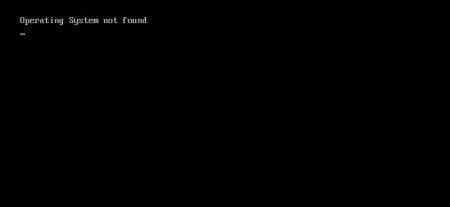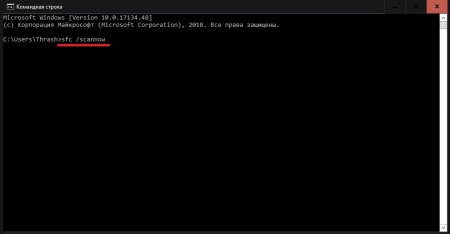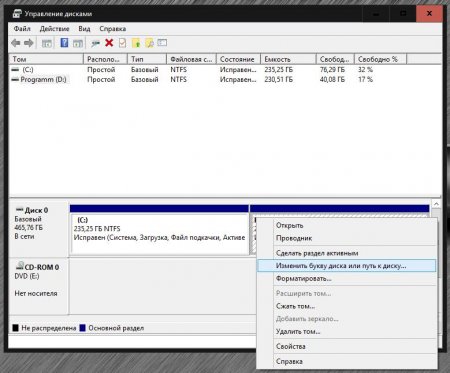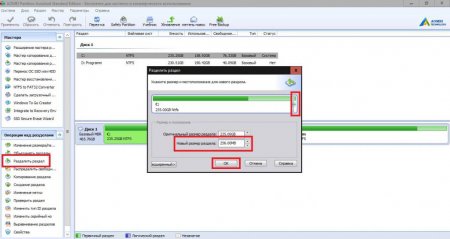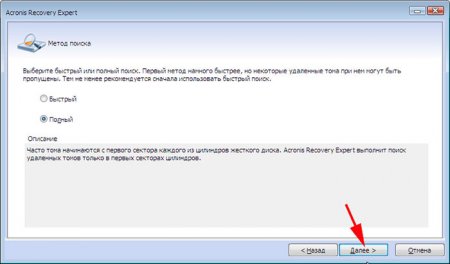Пропав розділ жорсткого диска: можливі причини, способи усунення неполадок
З тим, що розділи жорсткого диска, на які він був розбитий при установці операційної системи або після цього, невідомо чому зникають, користувачі комп'ютерів стикаються досить часто. Причин того, що якийсь розділ жорсткого диска зник, здавалося б, ні з того ні з сього, можна нарахувати досить багато. Це може бути і пошкодження самого пристрої, і його перегрів, і збої в операційній системі, і вплив вірусів, і ще бог знає що. Деякі, не розібравшись у проблемі, тут же починають судорожно встановлювати заново всю систему і розбити жорсткий диск на розділи повторно. А адже це призводить лише до того, що, наприклад, на логічному диску раніше зберігається важлива інформація буде видалена. Щоб не застосовувати такі кардинальні методи, давайте подивимося, що можна зробити в такій ситуації з найменшими втратами.
Якщо ефекту це не дасть, можна спробувати застосувати команду інструменту Bootrec.exe після введення якої через пробіл спочатку вписується додатковий атрибут «/FixMBR», а потім з повторним введенням основної команди – «/FixBoot» (обидва атрибути вводяться без лапок). Якщо і це не допоможе, можна зробити повну перезапис завантажувача шляхом додавання до основної команди атрибута «RebuildBCD» (знову ж таки, без лапок). Якщо з якихось причин і це бажаного результату не дасть, скористайтеся завантажувальної версією утиліти TestDisk, яку можна використовувати як засіб діагностики та відновлення системного розділу.
Також можна припустити, що логічний розділ жорсткого диска пропав з іншої причини, і в даний момент система його під потрібною літерою, зайнята іншим пристроєм, просто не бачить. Щоб відобразити його, необхідно викликати розділ керування дисками (diskmgmt.msc), на розділі через ПКМ вибрати пункт зміни шляху або букви, а потім присвоїти йому потрібну літеру зі списку. Примітка: майте на увазі, що, якщо у вас на диску всього два розділу, використовувати латинські букви A, B, E, F і т. д. не варто. Вважається, що перші дві резервуються під дискети, інші – під дисководи і USB-накопичувачі. Виберіть літеру D і збережіть зміни. Якщо ефекту це не дасть, призначте, наприклад, букву Z.
У такій ситуації краще звернутися до програм ніби AOMEI Partition Assistant або аналогічної утиліти від Acronis і «відщипнути» від системного розділу невеликий шматочок (вистачить навіть декількох мегабайт), створити простий те, форматування в NTFS, а по завершенні всіх операцій об'єднати з проблемним розділом.
Пропав розділ жорсткого диска при старті системи: як відновити завантаження найпростішим методом?
Для початку кілька слів про саму неприємної ситуації, коли проблеми спостерігаються з системним розділом. Наприклад, ви включаєте комп'ютер, начебто він стартує, але раптом на чорному екрані з'являється повідомлення про те, що при завантаженні жорсткий диск не визначений, або повідомлення про те, що встановлена операційна система не знайдено. Панікувати не варто. Цілком можливо, що така ситуація пов'язана тільки з тим, що десь відійшли контакти. Просто перевірте щільність підключення шлейфа і кабелів живлення (природно, при вимкненому комп'ютері). Якщо з цим все в порядку, можливо, пошкоджено важливі системні компоненти, що відповідають за старт Windows. В цьому випадку потрібно завантажитися з usb-носія начебто LiveCD і першим ділом викликати командний рядок (Shift + F10) і виконати їх перевірку (sfc /scannow). Як правило, в більшості випадків після відновлення системних файлів система визначиться без проблем. Але так буває не завжди.Якщо ефекту це не дасть, можна спробувати застосувати команду інструменту Bootrec.exe після введення якої через пробіл спочатку вписується додатковий атрибут «/FixMBR», а потім з повторним введенням основної команди – «/FixBoot» (обидва атрибути вводяться без лапок). Якщо і це не допоможе, можна зробити повну перезапис завантажувача шляхом додавання до основної команди атрибута «RebuildBCD» (знову ж таки, без лапок). Якщо з якихось причин і це бажаного результату не дасть, скористайтеся завантажувальної версією утиліти TestDisk, яку можна використовувати як засіб діагностики та відновлення системного розділу.
Пропав розділ жорсткого диска в Windows 10: перепризначення літери
Але, як показує практика, найчастіше появу таких ситуацій пов'язано не з системного, а з логічним розділом. Припустимо, що пропав розділ жорсткого диска, який в системі відображався під літерою D. Всі пристрої в «Провіднику» видно, а цього розділу немає. Іноді можна зустріти ситуацію, коли ваші друзі могли пожартувати над вами, встановивши для цього розділу атрибут прихованого (в «Провіднику» буде показана порожня область), який і потрібно прибрати.Також можна припустити, що логічний розділ жорсткого диска пропав з іншої причини, і в даний момент система його під потрібною літерою, зайнята іншим пристроєм, просто не бачить. Щоб відобразити його, необхідно викликати розділ керування дисками (diskmgmt.msc), на розділі через ПКМ вибрати пункт зміни шляху або букви, а потім присвоїти йому потрібну літеру зі списку. Примітка: майте на увазі, що, якщо у вас на диску всього два розділу, використовувати латинські букви A, B, E, F і т. д. не варто. Вважається, що перші дві резервуються під дискети, інші – під дисководи і USB-накопичувачі. Виберіть літеру D і збережіть зміни. Якщо ефекту це не дасть, призначте, наприклад, букву Z.
Що робити, якщо замість логічного розділу з'явилася нерозподілений область?
Гірше виглядає ситуація, коли розділ жорсткого диска зник, а замість нього з'явилася нерозмічена область. Таке спостерігається дуже часто. У цьому випадку, якщо в логічному розділі не були збережені важливі файли, в тому ж розділі керування дисками через ПКМ можна вибрати створення простого тома, а потім присвоїти йому нову букву і провести повне форматування.Методика створення нового поділу та об'єднання з зниклим
Але що робити, якщо в зниклого розділі була збережена важлива інформація? Звичайно, можна спробувати її відновити за допомогою унікальної програми R-Studio (причому навіть після форматування розділу), але є рішення і більш просте.У такій ситуації краще звернутися до програм ніби AOMEI Partition Assistant або аналогічної утиліти від Acronis і «відщипнути» від системного розділу невеликий шматочок (вистачить навіть декількох мегабайт), створити простий те, форматування в NTFS, а по завершенні всіх операцій об'єднати з проблемним розділом.
Відновлення розділів, MBR і GPT сторонніми утилітами
Деякі програми розраховані і на відновлення втрачених розділів. Так, наприклад, виконати такі дії з жорстким диском ПК можна в тому ж додатку Disk Director, скориставшись вбудованим інструментом Recovery Expert, в якому, слідуючи підказкам «Майстра», потрібно вибрати ручний режим відновлення і задати повний пошук. Програма сама виконає всі необхідні дії, а по їх завершенні логічний том зі всієї наявної на ньому інформацією буде приведений у повністю працездатний стан. Особливо варто відзначити ситуацію, коли пропав розділ жорсткого диска GPT. Що це за розділ? По суті, це диск або об'ємом більше 2 Тб, для якого встановлений стиль GPT замість MBR. Для відновлення таких розділів найкраще підходить програма DMDE, в якій потрібно вибрати жорсткий диск з зниклим розділом, після сканування виділити його, натиснути кнопку вставити, а потім в меню вказати саме розділ GPT (GUID), що буде запропоновано зробити автоматично, а по завершенні з підтвердженням операцій повністю перезавантажити систему.Що може бути ще?
Нарешті, варто звернути увагу і на можливу присутність на комп'ютері різного роду вірусів. Виявляти їх з наступною нейтралізацією або видаленням рекомендується або за допомогою портативних сканерів начебто KVRT, або за допомогою антивірусів з завантажувачем, при використанні якого можна завантажитися з usb-носія до старту операційної системи, на зразок Kaspersky Rescue Disk.Цікаво по темі

Пропав диск "Д" на комп'ютері: що робити, як його повернути
Пропажа логічного розділу або встановленого жорсткого диска на комп'ютері – ситуація не дуже приємна. Це і зрозуміло, адже в тому ж логічному розділі
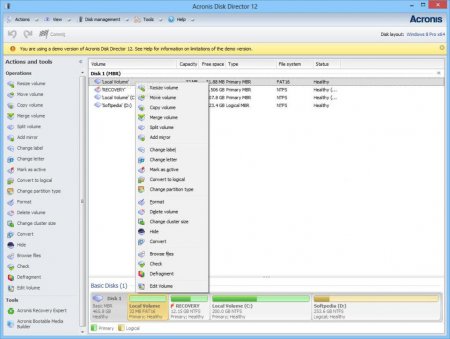
Програми для поділу жорсткого диска: огляд кращих інструментів
Редактори розділів жорсткого диска призначені для зміни розмірів логічних дисків, створення і видалення розділів, перепризначення букв, завдання

Як форматувати в FAT32 жорсткі диски, логічні розділи і внещние накопичувачі?
Файлова система FAT32 багатьма користувачами вважається, м'яко кажучи, морально застарілою, оскільки має безліч обмежень за обсягами збережених